上古卷轴5 新手指引 新手福音 教你如何打MOD
- 来源:3DM论坛-夜猫无心
- 作者:洛尘
- 编辑:ChunTian

上古卷轴5 新手指引 新手福音 教你如何打MOD
游戏本体:
最新版本为12号升级档+3DLC的版本,也称为传奇版,版本号为1.9.32.0.8,在TESV.exe的属性处只显示为1.9.32.0,估计是游戏公司忽略了这个.每个玩上古卷轴5的玩家,除非你玩的是纯粹原版,否则你都需要备份一个纯净版的游戏本体!因为你随时会不知道因为什么原因而需要重装游戏!如果你是第一次安装使用此游戏,并且使用的是硬盘版,那么你需要下载一份注册表工具放进游戏目录内并运行一次!否则当你打开SkyrimLauncher.exe设置游戏时,你会发现第二项画面设置与第三项MOD列表都是黑色的,你也无法正常运行游戏.另外,注意!游戏本体的文件夹名字与路径都不能存在中文!
SKSE:
这基本是个必备的游戏插件了,由于上古卷轴5本身的脚本限制太大,很多有创意的想法都因此无法实现,而这时这个外挂式的脚本拓展因此而诞生,它让很多MOD从不可能变成了可能.所以,这是个必装的工具!注意!它不属于MOD,所以不能够安装到DATA目录内,需要手动解压进游戏本体目录.并且安装后启动游戏不再是运行TESV.exe,而是运行skse_loader.exe启动游戏.其中SKSE的版本一般有两种:Current build(正式版)与Beta build(测试版),一般使用正式版即可,除非你确定最新的测试版已稳定.现在最新版本为1.7.2测试版,基本已经过测试已稳定,可以放心使用.
SKSE的内存管理机制:
由于游戏本身的内存管理机制太渣,很容易出现内存溢出造成游戏跳出,也就是所谓的CTD.所以我们需要启用SKSE的内存管理机制来代替原版游戏的内存机制.
启用方法:Data/SKSE目录下建立一个新建文本,并修改文件名与后缀为:SKSE.ini
并在SKSE.ini内添加:
[Memory]
DefaultHeapInitialAllocMB=512 (经过SKSE作者的测试,512此数值是最稳定的,如无必要不要修改.另外,此项超过2048必跳.不过应该没有人会无脑调这么高吧~)
ScrapHeapSizeMB=256 (一般此项保持为上一项数值的一半即可.)
如果是使用破解版(也就是盗版)的用户,还需要添加skse_loader.exe的快捷方式到桌面并添加" -forcesteamloader"参数才能生效,具体如下图:
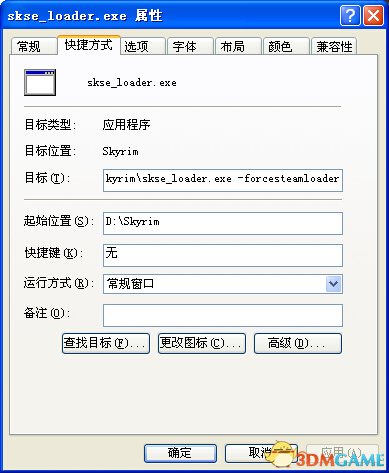
2015-4-2 03:05 上传
下载附件 (160.18 KB)
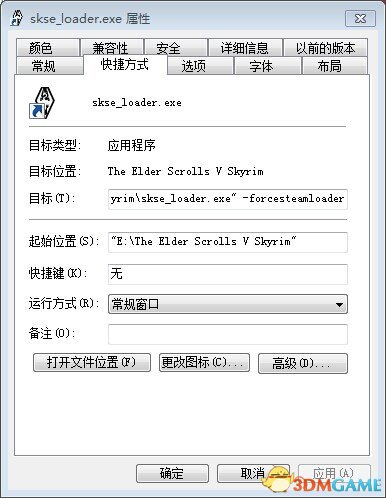
2015-4-5 07:44 上传
下载附件 (50.1 KB)
注意:-forcesteamloader前面需要空格哦!
MO的用户则需要在MO的SKSE配置启动项内添加上面的这个参数,不能直接快捷方式添加,具体如下图:
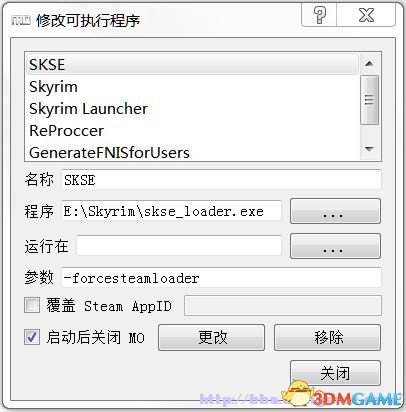
PS:MO的-forcesteamloader前面无需空格.
游戏优化:
刚安装这游戏时打开SkyrimLauncher.exe,你会发现第三项MOD列表是灰色的,这是因为游戏本身是默认不允许加载MOD的,因此我们需要修改游戏设置文件使游戏允许加载MOD.找到"我的文档\My Games\skyrim"目录,其中SkyrimPrefs.ini与Skyrim.ini就是游戏相关的设置文件了.如果没有,你运行一次SkyrimLauncher.exe与TESV.exe就有了.
这里我们只需要修改SkyrimPrefs.ini文件即可,打开它并找到[Launcher]项下的bEnableFileSelection=0,改为bEnableFileSelection=1即可.如果没有就自行添加上去.
关于SkyrimPrefs.ini与Skyrim.ini游戏设置文件的优化,新手千万不要随便修改与采用别人的SkyrimPrefs.ini与Skyrim.ini!因为别人是针对他自己的电脑配置而作出的优化,即使他用的真的效果很好,给你用效果未必就会好.
游戏设置原本关于游戏本身的脚本语言(Papyrus)设置是没有优化到的,因此我们需要自行去优化它.
Papyrus的设置在Skyrim.ini内,打开Skyrim.ini并找到[Papyrus]此项(如果没有就自行添加上去).具体设置请点击此处查看并自行修改!
PS:注意!其中bEnableLogging这项是控制日志记录的开关的,如无必要请保持其数值为0(关闭).因为开启日志记录本身就会增加游戏本身的内存负担,从而很容易导致各种CTD.
MO用户注意!MO所使用的游戏设置SkyrimPrefs.ini与Skyrim.ini两个文件是独立在"Mod Organizer\profiles\Default(或者你自己命名的文件夹)"内的,因此"我的文档\My Games\skyrim"目录下的SkyrimPrefs.ini与Skyrim.ini两个文件修改完后还需要复制到"Mod Organizer\profiles\Default(或者你自己命名的文件夹)"内!
PS:这也是为何很多MO用户会询问,为何我使用某ENB明明按照对方说明的修改了SkyrimPrefs.ini文件了,却仍然有某某情况出现啊~对此我只想说,骚年,你修改的姿势不正确啊!
ENB:
ENB是什么呢?相信很多童鞋都对这个词并不陌生.具体科普请看这里.而通俗的说法就是,ENB是用于增强游戏画质并燃烧你的显卡的一种工具.注意!它不属于MOD.所以你不能直接把它霸气扔Data!你需要把它手动解压进游戏目录内才能生效.PS:对于很多游戏网站搬运ENB的时候,说明都是直接国际惯例:霸气扔Data即可.个人表示呵呵~
另外,我们还需要修改游戏设置SkyrimPrefs.ini文件,找到[Display]这项下,修改以下参数(如果没有就添加上):
bFloatPointRenderTarget=1
bTreesReceiveShadows=1
bDrawLandShadows=1
bShadowsOnGrass=1
只有修改完以上参数后ENB才能正常运行.
MO的用户注意!MO所使用的游戏设置SkyrimPrefs.ini与Skyrim.ini两个文件是独立在"Mod Organizer\profiles\Default(或者你自己命名的文件夹)"内的,因此"我的文档\My Games\skyrim"目录下的SkyrimPrefs.ini与Skyrim.ini两个文件修改完后还需要复制到"Mod Organizer\profiles\Default(或者你自己命名的文件夹)"内哦!
一般国外的玩家上传的ENB文件都是不带ENB核心(也就是D3D9.DLL文件)的,需要自行前往ENB官网下载才行.
笔记本N卡的用户,有部分玩家是游戏打开后ENB无效或者调用了集成显卡造成异常卡顿的,则需要安装N卡独显补丁,安装后再把ENB的核心文件D3D9.DLL修改为D3NV.DLL即可.
关于ENB的内存与显存的缓存释放功能(高核心ENB才有此功能),这里我来解说一下.首先打开ENB的enblocal.ini文件,找到[MEMORY]这项,如下:
[MEMORY]
ExpandSystemMemoryX64=true 是否64位系统,是就设为true,否就设为false.这个很重要!如果32位系统开启了此项会造成跳出的!我以前发的mcdozi ENB就忽略了这一点造成不少人使用后游戏跳出~汗颜!
ReduceSystemMemoryUsage=true 是否减少游戏外的电脑系统内存使用情况.一般设为true
DisableDriverMemoryManager=false 是否禁用驱动程序内存管理器,一般设为false
DisablePreloadToVRAM=false 是否禁用预载显存,一般设为false
EnableUnsafeMemoryHacks=false 是否允许不安全的进程运行,一般设为false
ReservedMemorySizeMb=256 这里和下面那项就是重点了!这个是设置释放后保留的缓存大小,对应单位为MB.1G显存就设置为128、2G显存就设置为256、4G或以上显存就设置为512.
VideoMemorySizeMb=4096 这个是设置电脑的显存大小,对应单位为MB.但实际上要想顺畅游戏,你需要设置数值为真实显存X2.也就是1G显存就设置为2048,2G就4096,4G或以上就8192.此数值越接近真实显存数值,释放内存与显存的频率就越高,游戏就越容易产生卡顿!
EnableCompression=true 是否启用内存与显存释放功能,一般设为true
AutodetectVideoMemorySize=true 是否自动检测显存使用状况并自动进行释放,一般设为true.如果此项设置为false,就只有在游戏内按F4键它才会释放内存与缓存!
PS:用不起高配ENB的童鞋,建议使用内存释放这个MOD来释放内存吧!MOD被作者放进百度网盘的旧版那个文件夹里面了.
为什么我上面说明的4G或以上显存都使用同样的数值呢?这点是需要说明一下的,第一这游戏本身只支持单个显卡!也就是说,你弄再多显卡交火也是没有用的!第二这游戏显存使用上限就是4G!就是说游戏本身所能用的显存只有4G,不管你另外还剩多少显存都不会启用!
准确来说,应该是游戏程序的内存+显存使用上限不能大于4G!不管你是多少位的系统都没用,这点是游戏本身程序本身的限制!因为游戏本身是32位的程序,所以只要内存+显存的使用数值大于4G就会爆内存或者爆显存~如果你的显卡显存是大于4G的,那么想要提高游戏帧数唯一办法就是换显存位宽更大的显卡!具体32位程序的内存+显存使用限制科普请点击这里查看!
PS:那些整天吵着要用8K或者16K材质的土豪们可以闭嘴了~
怎么看ENB是否生效呢?启动游戏后看左上角是否文字显示ENB与相关的版本核心号即可.
至于用不起ENB的渣机,这里个人提供一个伪ENB SkyrimURWL给大家使用.只是通过ESP修改了游戏原版的色彩效果而已,不会降帧.霸气扔Data即可.至于这个MOD的原址我找不到了~偷偷告诉大家我其实就在用这玩意~嗯,还有游戏内置动态景深,也是不降帧的.
MOD管理工具:
常用的MOD管理工具通常只有NMM与MO.
首先我讲解一下,什么样的才算是MOD,就是通常需要安装进游戏Data目录下的才算是MOD!
而MOD管理工具也只支持安装进游戏Data目录下!大家可别再闹出把ENB或SKSE用NMM或者MO安装的笑话了啊!
首先说一下NMM,这个工具很方便,可以直接安装卸载各种MOD.而且有互相覆盖的部分它也会进行提示并让你选择是否覆盖.可谓是新手们的首选!
例如:AMOD和BMOD都存在文件C,一起安装的话会互相覆盖.你先安装了AMOD,再安装了BMOD并且覆盖了AMOD里面的文件C,这时候NMM会自动备份AMOD里面的文件C,当你选择卸载BMOD的时候,它会自动把文件C还原为它之前备份的AMOD里面的文件C.那如果在BMOD覆盖了AMOD的文件C的情况下选择卸载掉AMOD呢?不会有影响!它只会把之前备份起来的AMOD里面的文件C删掉而已.
其实它在询问你是否覆盖的时候,是在询问你准备备份哪个文件!当你卸载掉覆盖的文件的时候,它就会把备份的文件还原进Data目录内!
NMM安装MOD需要注意一点!那就是你如果要用NMM安装MOD的话就必须先把那个MOD安装包移动到NMM指定的MODS目录内,再打开NMM在NMM的MOD列表选择这个MOD来安装!通常默认目录是"Nexus Mod Manager\Skyrim\Mods",具体可以在NMM的配置菜单可以查看到.
如无必要千万不要用NMM的添加MOD这个功能!为什么呢?我给大家讲解一下这个功能的原理吧.这个功能其实就是相当于把MOD安装包移动到NMM指定的MODS目录内,同时把安装包解压到内存!同时进行这两个指令效率低下不说,最重要的是后面那个指令,同时把安装包解压到内存!电脑的运行内存能有多大?那么当安装包内的文件解压出来比内存大呢?就会导致耗时良久然后告诉你一个悲剧的消息,添加失败~
OK,接下来说说MO吧!
MO基本就相当于一个把各种MOD都分区放置管理的工具!相信大家看了上面说明的游戏设置SkyrimPrefs.ini与Skyrim.ini两个文件MO都是独立放置的,大家应该对MO应该有一个模糊的印象的了!由于游戏设置SkyrimPrefs.ini与Skyrim.ini两个文件MO都是独立放置的,所以使用MO如果你需要修改游戏设置的话,就需要通过MO启动SkyrimLauncher.exe修改游戏设置才能生效!直接打开SkyrimLauncher.exe修改游戏设置是无效的!其他工具例如FNIS、或者ReProccer等工具都是需要用MO启动才能生效!
首先关于安装MO,曾经有很多人说,MO需要安装进游戏Data目录或者需要安装进游戏目录内.这压根就是瞎扯!
其实只要把MO安装在与游戏本体同一个硬盘内就可以了!注意!是同一个硬盘,不是同一个分区!只要是在同一个硬盘内,哪怕你把游戏本体安装在E磁盘分区,MO安装在D磁盘分区都没有关系!
这是为什么呢?因为用MO运行游戏的时候,系统会加速运行MO与游戏本体所存在的硬盘.如果两者分别存在于两个硬盘的话,反而会造成系统资源被分配的状况,无法集中资源运行.会造成游戏内各种卡顿、加载缓慢!并且会对电脑硬件造成极大的负担、损耗硬件的寿命!所以只要是安装在同一个硬盘内就可以的了.
关于MO汉化版,其实N网的MO本身就自带中文的了!根本就不必去安装什么汉化版,所谓的汉化版在汉化的过程中都不知道有没有汉化了什么不该汉化的东西导致各种BUG呢!在N网下载MO的时候选择安装版(installer)即可.安装后打开MO,点击MO的配置菜单(扳手与螺丝刀交叉的图标),Language(语言)选择Chinese即可.然后再重启MO!
再说下关于用MO安装MOD,不得不说MO的安装程序真是渣!有些安装代码根本不支持.这一点相信曾经直接用MO安装过我的整合包的同学应该印象深刻!或许你们会以为只有我的整合包用MO安装才会有文件安装缺失的现象,但实际上很多MOD安装包用MO安装也会造成这样的现象的!例如:Remodeled Armor for CBBE Bodyslide HDT
所以我们需要修改MO的设置,修改为安装带有安装脚本的MOD安装包时取消使用原MO的安装程序,改为调用外部插件NCC安装(也就是NMM用于MO的插件).先打开MO的配置菜单,在配置菜单中点开插件那一页,也就是第三个页面.再点页面下左边的Fomod Installer这一项,把页面下右边的prefer这项从true改为false即可.之后就可以直接用MO安装各种MOD都不怕出问题了.具体如下图:
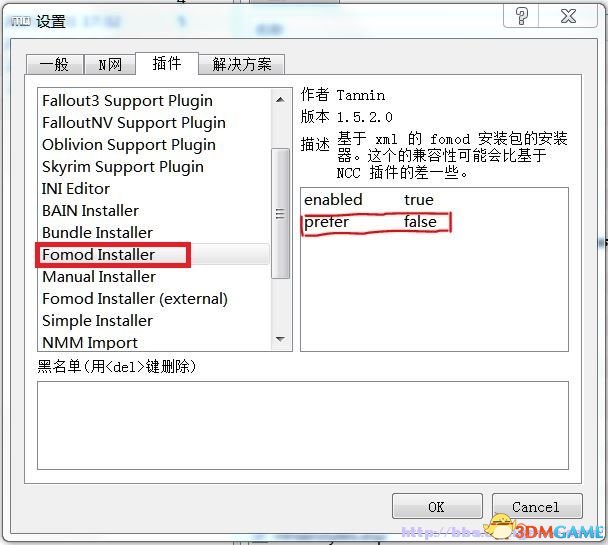
MO用户必须严重注意的一点!关于Overwrite文件夹!基本每次用MO运行FNIS或者ReProccer等工具后,都会在Overwrite文件夹内生成各种文件.千万别无视它!把它移出Overwrite文件夹,放到生成这些文件的MOD的文件夹内,或者直接右键把它创建为MOD文件夹作为MOD加载,如下图(详情请看126楼):
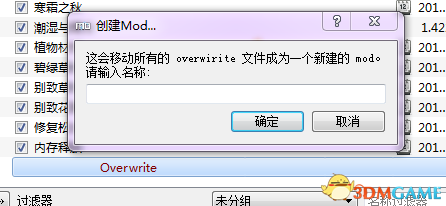
2015-4-2 15:07 上传
下载附件 (27.73 KB)
特别是使用MO的多种MOD配置的童鞋~要知道Overwrite文件夹可是所有MOD配置都共用的哦!一旦Overwrite文件夹内的文件出现问题~具体被坑后果你们可以点击这里查看!
PS:随机游戏界面壁纸这个MOD例外,因为每次启动游戏都会自动生成文件~可以把它生成的文件无视掉即可
关于MO还有一点是需要注意的,那就是关于文件夹优先级问题,偶尔MO会抽风,然后提示你存在排序问题.这个最好无视掉它!否则当你点击修复的时候,它会把某个MOD的文件夹优先级排序在游戏本身的3个DLC上面!除了USKP(非官方BUG修复)没有任何MOD的优先级能高于游戏本身的3个DLC!这点千万要切记!
装了USKP(非官方BUG修复)后的MO文件夹排序如下:
Unofficial Skyrim Patch
Unmanaged: Dawnguard
Unofficial Dawnguard Patch
Unmanaged: HearthFires
Unofficial Hearthfire Patch
Unmanaged: Dragonborn
Unofficial Dragonborn Patch
PS:我的整合包里面虽然包含了USKP(非官方BUG修复),但因为是解压了BSA的,所以直接排序在3DLC的下面即可.USKP(非官方BUG修复)的BSA解压具体制作方法请看下面的"USKP(非官方BUG修复)与原版游戏的ESM脏数据"一项.
更多详情请进文章本帖:点我进入
点击进入3DM《上 古卷轴5》游戏论坛专区
本文内容来源于互联网,如有侵权请联系删除。

| 正式作品 | 上古卷轴:竞技场 | 上古卷轴2:匕首雨 | 上古卷轴3:晨风 |
| 上古卷轴4:湮没 | 上古卷轴5:天际 | 上古卷轴6 | |
| DLC&特别版 | 上古卷轴3:血月 | 上古卷轴4:九骑士 | 上古卷轴5:天际重制版 |
| 其他类型 | 上古卷轴传奇:战争尖塔 |



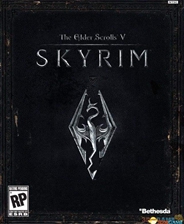
























玩家点评 (0人参与,0条评论)
热门评论
全部评论